wps如何删除页眉横线 如何去掉WPS页眉中的横线
WPS是一款功能强大的办公软件,广泛应用于文档编辑和排版,在使用WPS时,我们经常会遇到一些格式调整的问题,例如如何删除页眉中的横线。在WPS中,页眉横线常常被用于分隔正文和页眉内容,但有时候我们希望去掉这个横线,以便更好地展示文档的整体效果。接下来我们就来探讨一下如何在WPS中去掉页眉中的横线,让我们的文档更加专业和美观。
具体方法:
1.首先我们需要知道wps页眉横线是怎么添加上去的,才好找对应的去掉方法。第一种在wps页眉添加横线的方法是在wps页眉中添加外侧框线,如图。双击打开页眉后,选择开始菜单下的外侧框线,在外侧框线下拉中选择添加底步边框。
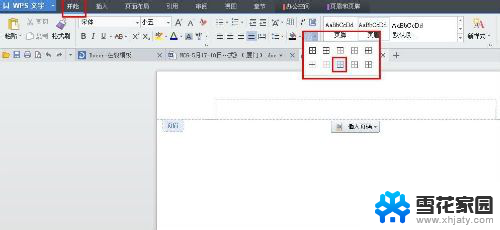
2.那么这种方法添加的页眉横线去掉方法是,鼠标光标移动到横线的上一行。然后选择开始菜单下的外侧框线,在外侧框线下拉中选择无边框。也就是重复上面的一个步骤就可以去掉wps页眉横线了。
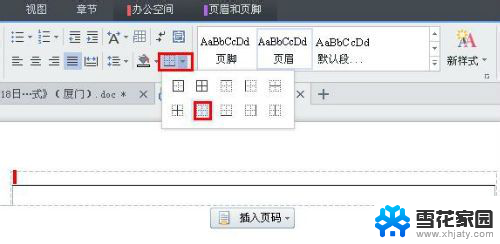
3.第二种是在页面布局中添加边框,选择点击页面布局菜单,选择页面边框,打开边框和底纹窗口。
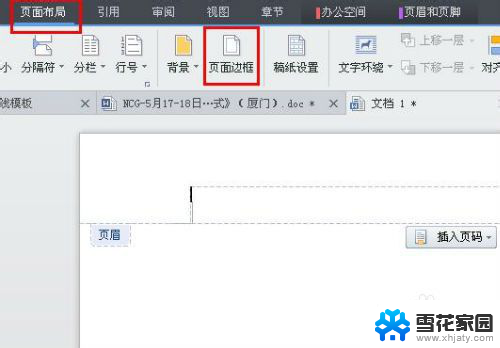
4.然后在边框和底纹窗口,选择边框菜单,再选择自定义,然后选择点击右边预览下的加下边框按钮,确定就添加上去了。
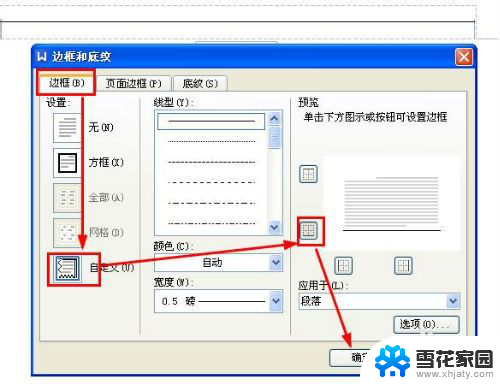
5.那么删除这种wps页眉横线方法就简单了,按上面的步骤再点击下边框按钮,就可以取消了。第三种去除wps页眉横线方法就更简单了,鼠标光标移动到横线上一行。多按几次键盘上的Delete键,正常是可以删除的。
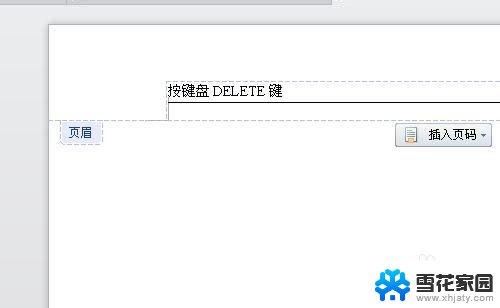
以上是关于如何删除wps页眉横线的全部内容,如果有遇到相同问题的用户,可以参考本文中介绍的步骤来修复,希望对大家有所帮助。
wps如何删除页眉横线 如何去掉WPS页眉中的横线相关教程
-
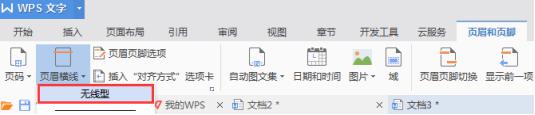 wps去除页眉横线 wps如何去除页眉横线
wps去除页眉横线 wps如何去除页眉横线2024-01-12
-
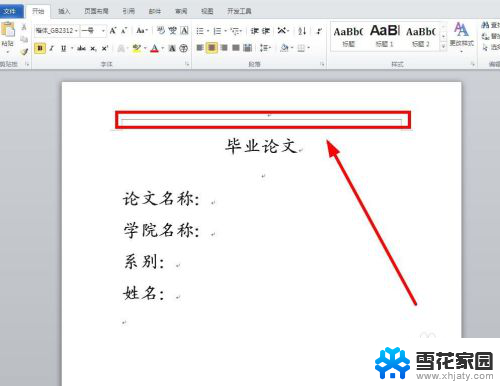 怎样删除word页眉上面的横线 Word怎么去掉页眉上的横线
怎样删除word页眉上面的横线 Word怎么去掉页眉上的横线2024-03-20
-
 word 页眉 横线 如何在Word文档中删除和添加页眉横线
word 页眉 横线 如何在Word文档中删除和添加页眉横线2023-10-13
-
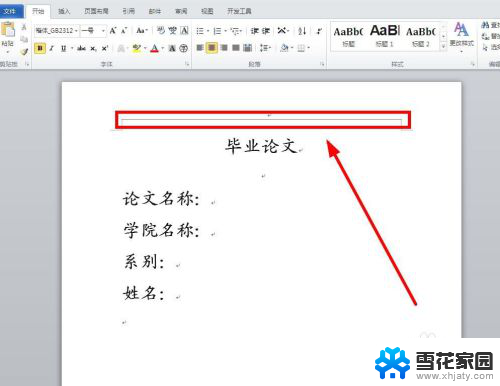 如何取消页眉横线 页眉上的横线如何去掉
如何取消页眉横线 页眉上的横线如何去掉2024-01-04
- word页眉中的横线怎么去掉 Word如何删除某一页的页眉下的横线
- word怎么清除默认的页眉线 Word页眉设置中横线去掉的步骤
- 首页页眉横线删除 删除Word页眉横线的快捷方法
- word文档怎么清除默认的页眉线 Word页眉默认横线去除方法
- wps删除一页页眉 wps如何删除一页的页眉
- wps页眉横线在这个位置怎么不显示呢 为什么wps页眉横线不显示
- 电脑微信设置文件保存位置 微信电脑版文件保存位置设置方法
- 增值税开票软件怎么改开票人 增值税开票系统开票人修改方法
- 网格对齐选项怎么取消 网格对齐选项在哪里取消
- 电脑桌面声音的图标没了 怎么办 电脑音量调节器不见了怎么办
- 键盘中win是那个键 电脑键盘win键在哪个位置
- 电脑如何连接隐藏的wifi网络 电脑如何连接隐藏的无线WiFi信号
电脑教程推荐